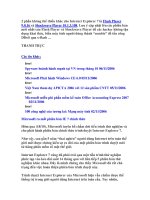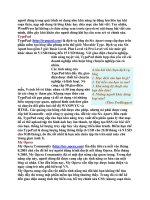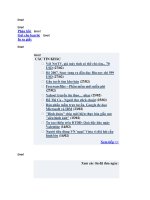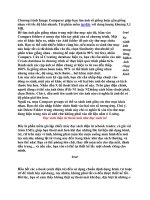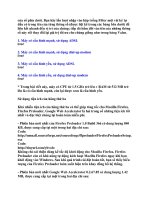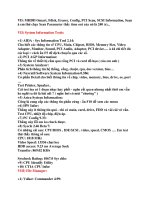Tuần Báo TIN HỌC-Công Nghệ Thông Tin part 46 ppsx
Bạn đang xem bản rút gọn của tài liệu. Xem và tải ngay bản đầy đủ của tài liệu tại đây (217.59 KB, 5 trang )
sử dụng. Theo đó, người dùng có thể dễ dàng quản lý được những ứng dụng nào
đang chạy trên máy và tắt các ứng dụng hay phần mềm độc hại không được phép
thực thi bằng cách chọn và nhấn "Terminate".
Host File Editor
Quản lý địa chỉ trang web theo cách thức mà Parental Controls hoạt động. Host
File Editor hỗ trợ khóa các phần quảng cáo trên website, khôi phục lại thiết lập
trình duyệt bị malware, spyware thay đổi.
Phải chuột lên khoảng trống, chọn "Add new entry", nhấn đúp vào Hostname hoặc
IP, điền vào địa chỉ web hay IP tương ứng. Phần "Comment" là để ghi chú. Sau đó
nhấn "Save" để sao lưu lại thiết lập. Có thể nhập hoặc xuất danh sách qua chức
năng Import / Export.
Thiết lập
Phần Settings trong Ad-Aware 2007 Pro hỗ trợ thiết lập trang chủ mặc định và
công cụ tìm kiếm mặc định cho trình duyệt. Tránh các trường hợp bị hijack BHO
(Browser Helper Object).
Ở thẻ Scanning và AutoScan có khá nhiều thiết lập tùy chọn cho người dùng. Tốt
nhất ta không nên chọn những phần chưa hiểu rõ hoặc chưa biết vì có thể làm Ad-
Aware hoạt động không hiệu quả.
Thẻ UI (User Interface) cho phép chọn lựa ngôn ngữ, âm thanh báo động khi tìm
thấy spyware, màu sắc, kết hợp với Windows Explorer
Thẻ Log Files cho phép kiểm tra lại các hoạt động của Ad-Aware 2007 Pro. Nếu là
quản trị viên thì chức năng này rất quan trọng để kiểm tra và đánh giá lại toàn bộ
hệ thống.
Cập nhật CSDL
Đại đa số người dùng quên thiết lập chức năng cập nhật tự động cơ sở dữ liệu
(CSDL). Hãy thiết lập chế độ tự động để có thể bảo vệ an toàn hệ thống trước các
nguy cơ gây hại mới nhất từ Internet.
Chi phí bản quyền cho phiên bản Ad-Aware 2007 Pro là 39.95 USD. Tham khảo
thêm thông tin tại website Lavasoft USA.
Thanh Trực
Theo TTO
Xử lý lỗi khi cài đặt Internet Explorer 7
- 22/6/2007 13h:36
Internet Explorer 7 là phiên bản trình duyệt mới nhất của Microsoft hiện nay,
bạn rất muốn sử dụng và cài đặt nó trên máy nhưng khi cài đặt thì hệ thống
xuất hiện thông báo lỗi “Internet Explorer 7 could not be installed” (Internet
Explorer 7 không thể cài đặt). Bài này sẽ từng bước hướng dẫn bạn cách
chỉnh sửa và xử lý khi xảy ra lỗi này.
Quan trọng: Bài này có những thông tin chỉnh sửa registry. Hãy đảm bảo rằng bạn
đã back up lại registry trước khi chỉnh sửa để có thể khôi phục nếu hệ thống xảy ra
vấn đề.
Dấu hiệu của vấn đề
Khi thử cài đặt Windows Internet Exporer 7 trên máy tính của bạn, việc cài đặt tự
động đã kết thúc nhưng ngay sau đó bạn nhận được thông báo lỗi sau:
Internet Explorer 7 could not be installed. You must restart your system to
confirm that any changes to your system are undone.
After you restart, follow the "Internet Explorer Troubleshooting" shortcut on
your desktop to get more information.
(Internet Explorer 7 không thể được cài đặt. Bạn phải khởi động lại hệ thống đểu
cấu hình cho bất kỳ thay đổi nào trên hệ thống còn chưa được hoàn tất.
Sau khi khởi động lại, hãy vào shortcut “Internet Explorer Troubleshooting” trên
nền màn hình để biết thêm thông tin.)
Nguyên nhân của vấn đề
Vấn đề này có thể xuất hiện khi một trong
các điều kiện sau xảy ra:
- Sự cho phép đối với một hay nhiều khóa phụ registry hay đối với các file trên
máy tính đã bị hạn chế và do đó đã ngăn chặn việc cập nhật của các khóa phụ
registry hay file máy tính này. Một lỗi cập nhật khóa registry hay file máy tính có
thể là nguyên nhân khiến chương trình Setup bị lỗi.
- Đôi khi nguyên nhân có thể do gói cài đặt Internet Explorer 7 bị lỗi.
Các phương thức xử lý lỗi để cài đặt thành công Internet Explorer 7
Cảnh báo: Các vấn đề nghiêm trọng có thể xảy ra nếu bạn chỉnh sửa registry không
chính xác khi sử dụng Registry Editor hay phương thức nào khác. Các vấn đề này
có thể khiến bạn phải cài đặt lại hệ điều hành. Microsoft không thể đảm bảo rằng
các vấn đề phát sinh có thể chỉnh sửa được. Chỉnh sửa registry có thể đặt hệ thống
của bạn vào tình trạng nguy hiểm
Các bước đưa ra trong bài này đòi hỏi thay đổi sự cho phép trên các khóa registry
nhằm chấp nhận việc cài đặt Internet Explorer7. Mặc dù đã chỉnh sửa các cho phép
được yêu cầu để cài đặt Internet Explorer 7 nhưng trong một vài trường hợp những
cho phép này có thể được cấu hình cho một nguyên nhân cụ thể. Hãy đảm bảo rằng
bạn hoàn toàn hiếu vấn đề và có chuẩn bị sao lưu cũng như đặt điểm khôi phục cho
hệ thống trước khi thay đổi registry. Ngoài ra, bạn chỉnh sửa các cho phép registry
để có thể cài đặt Internet Explorer 7 và thay đổi chúng trở lại như cũ sau khi việc
cài đặt đã thành công.
Phương thức 1: Vô hiệu hóa các chương trình diệt virus hay diệt spyware
trước khi cài đặt
Nếu bạn sử dụng bất kỳ chương trình diệt virus hay spyware này, hãy vô hiệu hóa
chúng trước khi cài đặt Internet Explorer 7. Sau đó hãy bật lại chương trình khi quá
trình cài đặt đã hoàn tất. Ví dụ, để cài đặt Internet Explorer 7 trên một hệ thống có
cài Webroot SpySweeper, trước tiên bạn phải vô hiệu hóa phần IE Hijack.
Một vài chương trình diệt virus và spyware có thể ngăn chặn việc cài đặt thành
công của Internet Explorer 7 thậm chí cả khi bạn đã vô hiệu hóa chúng rồi.
Phương thức 2: Xác lập lại các cho phép đối với các khóa phụ registry không
thể ghi
1. Đây là vấn đề ngăn chặn registry từ việc cập nhật:
Kích vào Start chọn Run, nhập vào %windir%\ie7.log và kích OK để mở
file ie7.log.
Chú ý: Mặc định, file ie7.log nằm trong thư mục C:\Windows.
Nhấn phím Ctrl + End để di chuyển xuống cuối file ie7.log.
Trên menu Edit, kích Find.
Trong ô Find what, nhập vào IECUSTOM: Key is still unwriteable.
Dưới phần Direction, kích vào Up và sau đó kích Find Next.
Nếu bạn tìm thấy đoạn "Key is still unwriteable" thì điều này cho biết
rằng có một vấn đề đang ngăn chặn registry từ việc cập nhật. Ví dụ,
đoạn văn bản tương tự như dưới đây trong file log sẽ cho biết rằng đây
là một vấn đề:
time_stamp: IECUSTOM: Key is still unwriteable registry_subkey
Trong ví dụ này, registry_subkey là tên của một khóa phụ registry là nguyên nhân
gây ra vấn đề.
Nếu không tìm thấy đoạn "Key is still unwriteable" trong file ie7.log, hãy thực hiện
bước 2.
2. Xác lập lại các cho phép registry đối với khóa phụ có các cho phép không chính
xác. Để cập nhật lại cho phép của khóa phụ registry, thực hiện theo các bước sau:
Kích vào Start chọn Run, nhập vào regedit sau đó kích OK
Xác định vị trí sau đó kích chuột phải vào từng khóa phụ mà bạn đã tìm
thấy trong bước 1, sau đó chọn Permissions trong menu Edit.
Chú ý: file ie7.log có chứa các chữ viết tắt sau:
o HKCR = HKEY_CLASSES_ROOT
o HKLM = HKEY_LOCAL_MACHINE
o HKCU = HKEY_CURRENT_USER
Dưới phần Group or user names, kích vào Administrators.
Dưới phần Permissions for Administrators hãy đảm bảo rằng phần ô
Allow được chọn cho từng mục sau:
o Full Control
o Read
Hãy chắc chắn rằng ô Deny sẽ không được chọn đối với bất kỳ người
dùng (users) hay nhóm người dùng (groups) nào.
Kích Apply và sau đó kích OK
Trên menu File kích vào Edit
Thử cài đặt lại Internet Explorer 7 một lần nữa. Bạn có thể phải lặp lại
các bước trên nếu xuất hiện các khóa khác có quyền ngăn chặn cài đặt
Internet Explorer 7.
Phương thức 3: Kiểm tra đối với các file không thể backup hay update
1. Đây là vấn đề xác định sự ngăn chặn các file từ việc back up hay update. Để
thực hiện việc này ta làm như sau:
Kích vào Start chọn Run, nhập vào %windir%\ie7.log và sau đó kích OK
để mở file ie7.log
Chú ý: Mặc định, file ie7.log nằm trong thư mục C:\Windows.
Nhấn phím Ctrl + End để di chuyển xuống cuối file ie7.log.
Trên menu Edit, kích Find.